摘要
相信很多人都曾遇到iPhone無法開機的情況,按電源鍵或主螢幕按鈕都無任何反應。iPhone不能啟動時螢幕可能表現為黑屏或者白蘋果,導致這問題產生的原因有多種。下面將針對iPhone不能啟動的原因進行詳細分析以及提供多種解決方案。
一、iPhone無法啟動的原因分析

1、硬體原因
如果您的iPhone電源鍵出現卡鍵、下陷無法回彈等故障情況,那麼在關機的情況下您的iPhone將會無法再正常啟動。如果出現這種問題,您只能尋求Apple維修中心的幫助。
螢幕顯示故障
螢幕無法顯示屬於硬體故障,但要如何判定iPhone無法開機是螢幕故障造成的呢?您可嘗試將iPhone強制開機,若主螢幕按鈕有回應或有聽到鎖屏音效但螢幕仍然保持黑屏,那就說明螢幕顯示異常的可能性很高。手機進水或撞擊都可能會導致螢幕無法正常顯示,這時建議您交給專業的維修人員進行修復。
電量過低或電池故障
iPhone無法開機的多種原因中,其中最為常見的原因之一是電量不足或電池故障。當iPhone電量不足時,iPhone將會突然黑屏且無法再開機,您只能將iPhone連接到電源進行充電一段時間。除了電量不足,電池自身出現問題也會造成iPhone自動關機,比如iPhone電量百分比顯示錯誤,讓使用者誤以為電量充足,但其實電量已達到臨界點,所以就造成了螢幕突然黑屏無法開機。
另外,如果您使用未經保障的電池,電池可能會無法正常充電。您可通過以下路徑查看電池健康度:“設定”>“電池”>“電池健康度”,若在“最大容量”旁顯示“——”,沒有顯示百分比,那麼建議您將其交由專業維修中心進行電池健康狀況檢測,如有必要請更換電池。
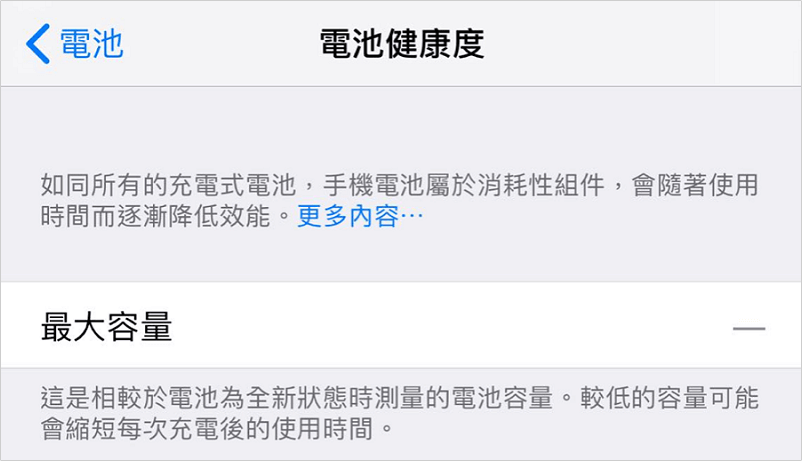
2、軟體原因
iOS系統更新還原失敗、系統檔案資訊損壞等情況都有可能導致iPhone無法開機。若因為系統問題造成iPhone無法正常開機,那您可嘗試使用Renee iPassFix軟體強制恢復系統,詳細步驟您可參照第二部分的介紹。
主機板損壞
最嚴重、最不願意面對的狀況就是主機板損壞導致的iPhone無法開機。造成主機板故障的原因有很多,例如外力撞擊、手機進水等。這時iPhone除了無法啟動,也可能會出現以下跡象:
● 螢幕顯示為全黑、全藍或全紅。
● iPhone一起迴圈白蘋果,無法啟動手機。
● 電池掉電速度異常,進入到低電量狀態,導致無法開機。
為了解決iPhone不能啟動的問題,您可借助專業的協力廠商工具——Renee iPassFix軟體來解決。該軟體可解決多種iOS故障問題,無法開機問題也能輕鬆搞定!
二、解決多種系統問題的通用方法:Renee iPassFix
① 首先您需將Renee iPassFix軟體下載安裝到電腦,安裝完成後按兩下打開它。
② 將您的iPhone裝置用資料線連接到電腦,然後在軟體主介面選擇“修復裝置”功能。
![在軟體主界面上選擇[修復裝置]功能](https://net.reneelab.com/wp-content/uploads/sites/7/2020/01/iPassFix1.png)
![點選[修復]按鈕後,即可執行作業系統修復操作](https://net.reneelab.com/wp-content/uploads/sites/7/2020/01/iPassFix2.png)
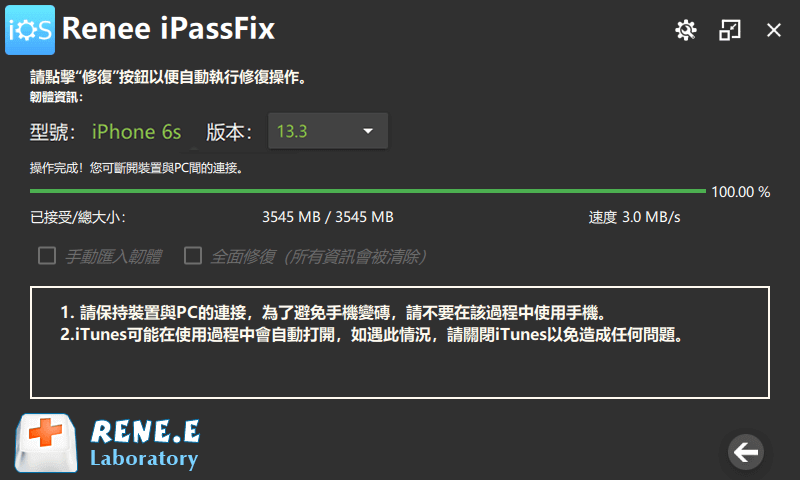
三、解決iPhone黑屏/白蘋果不能正常啟動的方法
而出現白蘋果的原因可能有:
● iPhone在系統軟體更新期間出現問題。
● iPhone在越獄或通過Cydia安裝的應用程式存在問題。
● iPhone正在執行過期的iOS Beta版本,該版本出現問題而導致的。
● iPhone硬體出現損壞。
出現黑屏/白蘋果的原因分析完成後,您可嘗試以下五種解決方法看看是否能解決問題。
解決方法一:強制重啟iPhone
不同型號的iPhone的強制重啟操作會略有不同:
iPhone8或更高版本:按下並快速鬆開“音量+”按鈕,再按下並快速鬆開“音量-”按鈕。然後按住側面的“電源”按鈕,直到看到蘋果logo。
iPhone7,iPhone7 Plus:按住頂部(或側面)的“電源”按鈕和“音量-”按鈕,直到看到蘋果logo。
帶有主螢幕按鈕的iPhone 6S或更早版本:同時按住主螢幕按鈕和頂部(或側面)“電源”按鈕,直到看到蘋果logo。
解決方法二:iPhone充電至少30分鐘以上
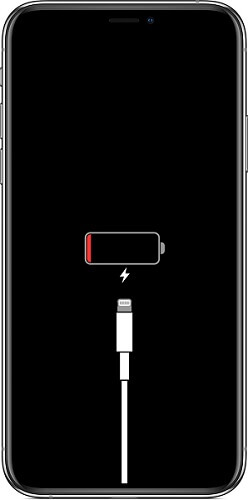
解決方法三:嘗試通過復原模式更新iPhone
① 在電腦上打開iTunes,然後通過USB資料線連接到iPhone。
② 通過執行以下操作將iPhone置於復原模式:
● iPhone 8或更高版本:按下並快速鬆開“音量+”按鈕,再按下並快速鬆開“音量-”按鈕。然後按住側面的“電源”按鈕,直到看到復原模式螢幕和iTunes彈出提示消息。
● 對於iPhone 7及更高型號:同時按住“電源”按鈕和“音量-”按鈕,一直按住它們,直到iPhone顯示復原模式介面和iTunes中彈出提示消息。
● 帶有主螢幕按鈕的iPhone 6s或更早版本:請同時按住“電源”按鈕和主螢幕按鈕,然後繼續按住它們,直到iPhone顯示復原模式介面和iTunes中彈出提示消息。
iPhone成功進入復原模式的介面:
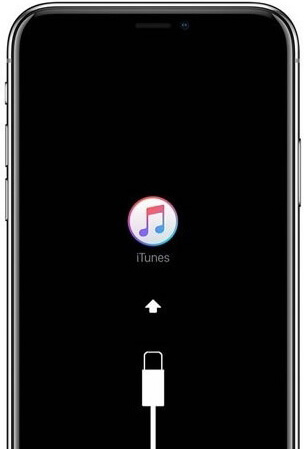
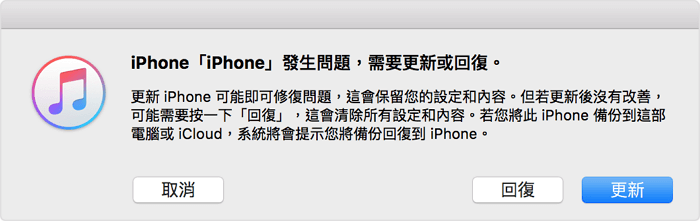
解決方法四:通過DFU模式恢復iPhone
1、首先,需將iPhone進入到DFU模式。
▶ 不同型號的iPhone可根據以下不同指示進入DFU模式:
iPhone 6s及以下版本,iPhone SE裝置:
① 使用USB資料線將裝置連接到電腦,並將iPhone關機。
② 關閉裝置電源後,按住裝置的“電源”鍵3秒鐘,然後再同時按下裝置的主螢幕按鈕,保持兩鍵按下10秒。
③ 然後放開“ 電源”按鈕,但保持按住主螢幕按鈕約5秒鐘。如果螢幕保持黑色沒有任何內容和iTunes彈出提示視窗,那就說明您的iPhone現在處於DFU模式。
iPhone 7和iPhone 7 Plus裝置:
① 使用USB資料線將裝置連接到電腦,並將iPhone關機。
② 按住“電源”鍵3秒,然後按下“音量-”鍵,保持兩鍵同時按下持續10秒。
③ 鬆開“電源”鍵,但“音量-”鍵扔保持按下5秒。 當裝置處於DFU模式時,螢幕上將不會顯示任何內容。而電腦上的iTunes也會彈出提示連接到一台iPhone。
iPhone 8及更高版本裝置:
① 使用USB資料線將裝置連接到電腦。然後按一下“音量+”鍵,再按一下“音量-”鍵。
② 然後按住“電源”鍵,在裝置黑屏的一刹那的同時按下“音量-”鍵,按住兩個按鈕持續5秒。
③ 5秒後,鬆開“電源”鍵,繼續按住“音量-”鍵。
④ 直到iTunes彈出提示,而且裝置螢幕為全黑無顯示任何內容,那麼裝置就已經成功進入DFU模式。
2、最後,當iPhone進入DFU模式後,iTunes會打開彈窗,這時點擊“恢復”,等待iTunes恢復完成即可。





